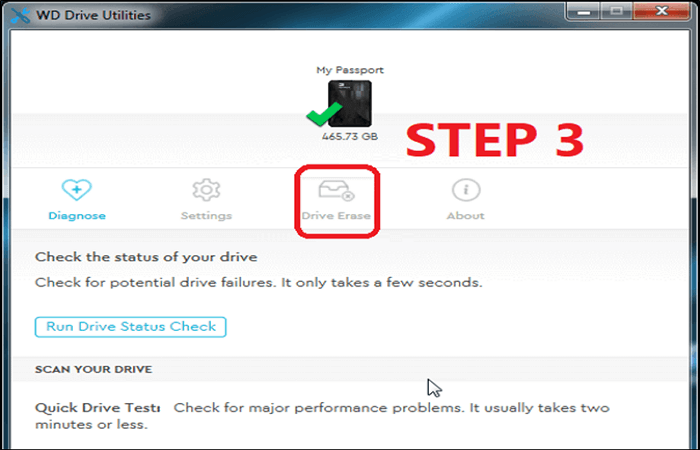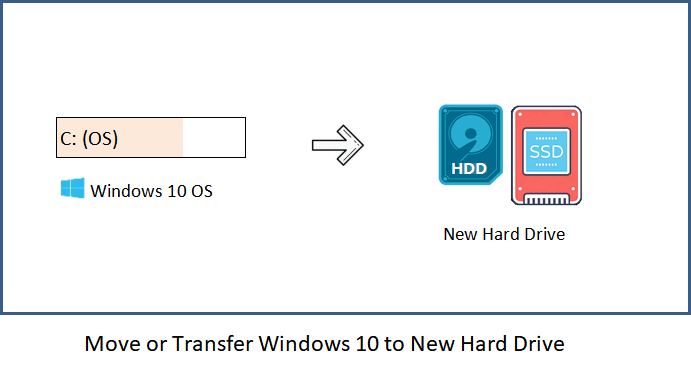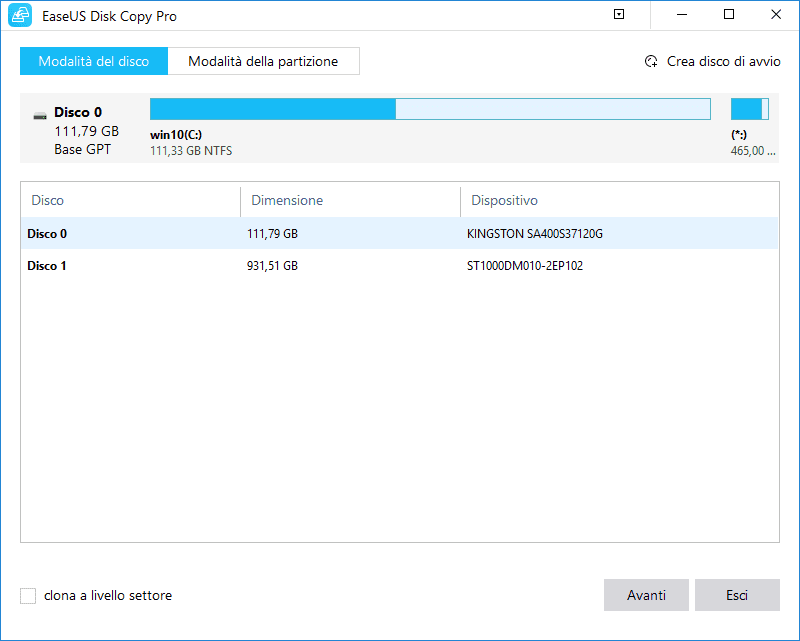Sommario della pagina
- Punti chiave: come aggiornare l'SSD Acer Nitro 5
- 1️⃣Prepara un nuovo SSD compatibile con il tuo laptop Acer Nitro 5 e assicurati che abbia una capacità di archiviazione sufficiente.
- 2️⃣Collega il nuovo SSD all'Acer Nitro 5.
- 3️⃣Clona il vecchio disco sul nuovo SSD con EaseUS Disk Copy.
- 4️⃣Spegni il portatile Acer e apri il coperchio posteriore.
- 5️⃣Rimuovere il vecchio disco e sostituirlo con il nuovo SSD clonato
- 6️⃣Riavvia il laptop Acer e avvialo dal nuovo SSD
- Fatti e analisi degli esperti: aggiornamento SSD Acer Nitro 5
- ✅L'aggiornamento dell'SSD Acer Nitro 5 può contribuire a migliorare la velocità di risposta del tuo laptop e le prestazioni generali del sistema.
✅Se non vuoi reinstallare tutto da zero dopo l'aggiornamento dell'SSD, puoi clonare il vecchio disco sul nuovo SSD per spostare senza problemi il sistema operativo e altri dati.
✅EaseUS Disk Copy, un software affidabile per la clonazione dei dischi , fornisce un metodo semplicissimo per clonare un disco rigido su un SSD con pochi clic.
Posso aggiornare l'SSD Acer Nitro 5?
Il portatile Acer Nitro 5 è una buona scelta, sia che tu voglia goderti un'esperienza di gioco incredibile, sia che tu voglia usarlo per progetti di lavoro individuali. Ha ricevuto un'ottima reputazione ed è diventato la scelta della maggior parte dei giocatori.
L'aggiornamento del disco rigido con un SSD NVMe o SATA può contribuire a migliorare la reattività del tuo laptop e le prestazioni generali del sistema, ad aumentare lo spazio di archiviazione e ad ottenere una maggiore velocità di lettura e scrittura.
📖Potresti essere interessato: Aggiornamento SSD HP Pavilion | Aggiornamento SSD Lenovo IdeaPad Gaming 3
Panoramica degli SSD supportati da Acer Nitro 5
Quasi tutti i portatili Acer Nitro 5 sono dotati di due slot e la loro configurazione di fabbrica è generalmente la seguente:
- Un singolo HDD da 2,5' 1TB
- Un singolo SSD M.2 da 256 GB
- Un HDD da 2,5' 1TB + SSD M.2 da 128 GB
Prima di effettuare l'aggiornamento, devi chiarire quale tipo di SSD è compatibile con il tuo laptop. Ecco una tabella basata su alcuni modelli comuni:
💻Modelli di laptop |
💾Posto 1 |
💾Slot 2 |
AN515-51, AN515-52, AN515-53(Interl) |
NVMe/SATA |
❌ |
AN515-54 |
Solo NVMe |
NVMe/SATA |
AN515-41 E AN515-42(AMD) |
Solo SATA |
❌ |
AN515-44 (AMD) |
Solo NVMe |
Solo SATA |
AN515-44 (AMD) |
Solo NVMe |
NVMe/SATA |
Prima di acquistarne uno, assicurati che il nuovo SSD sia compatibile con il tuo dispositivo.
Suggerimenti bonus per aggiornare senza problemi l'SSD Acer Nitro 5
Prima di iniziare, dovresti preparare alcuni strumenti necessari e piccoli suggerimenti. Li dividiamo in due parti: Necessari e facoltativi.
📌Necessario |
|
📑Facoltativo ma efficace |
|
Condividi il post su Facebook e Twitter per aiutare più persone ad aggiornare l'SSD dell'HP Pavilion.
Passaggi per aggiornare l'SSD Acer Nitro 5
Non vedi l'ora di immergerti nell'operazione specifica? Segui la guida passo passo qui sotto e inizia subito l'aggiornamento dell'SSD del tuo laptop.
Fase 1. Spegni il tuo portatile Acer, capovolgilo e usa il cacciavite per rimuovere le viti e aprire la cover posteriore.

Passaggio 2. Rimuovere il coperchio posteriore e individuare gli slot SSD sulla scheda madre.

Fase 3. Togli l'HDD o l'SSD originale dallo slot. Su alcuni altri modelli, l'SSD è fissato da una vite. Devi usare un cacciavite a croce per rimuovere la vite da 3 mm. Quando la vite viene rimossa, l'SSD salterà fuori ad angolo.

Fase 4. Posizionare e inserire correttamente il nuovo SSD nello slot. Se c'è una vite, fissarla con la vite.

Fase 5. Controlla se il tuo laptop Acer Nitro 5 può avviarsi dal nuovo SSD entrando nelle impostazioni del BIOS e cambiando l'ordine di avvio. Se tutto va bene, puoi reinstallare la cover posteriore del tuo laptop e usarlo normalmente.

Puoi anche guardare questo video tutorial e farvi riferimento per sostituire l'SSD Acer Nitro 5.
Spostare il sistema operativo sul nuovo SSD senza reinstallare da zero
Durante l'aggiornamento dell'SSD, se si sostituisce l'unità di sistema, è necessario spostare il sistema operativo e altri programmi installati sulla nuova unità se non si desidera reinstallarli o comunque perderli. EaseUS Disk Copy , uno strumento professionale di clonazione del disco, garantirà la possibilità di migrare tutti i dati, inclusi il sistema operativo, le impostazioni, il profilo utente, i registri, i programmi installati, i giochi e altri dati, sul nuovo SSD.
EaseUS Disk Copy è dotato di un'interfaccia utente semplice e richiede solo pochi semplici clic per clonare un disco rigido. Compatibile con vari HDD e SSD, puoi usarlo per clonare HDD su SSD , clonare un SSD più grande su uno più piccolo, clonare NVMe su SSD SATA , ecc. Inoltre, supporta la clonazione settore per settore e clona dischi rigidi con settori danneggiati .
Funziona su Windows 11/10/8/7. Scaricalo e usalo per trasferire rapidamente tutti i dati sul nuovo SSD.
Passaggio 1: Scarica, installa ed esegui EaseUS Disk Copy sul tuo PC.
Fai clic su "Disk Mode" e seleziona il disco rigido che vuoi copiare o clonare. Fai clic su "Next" per continuare.
Passaggio 2: selezionare il disco di destinazione.
Nota: se si desidera copiare o clonare il disco rigido di origine, il disco di destinazione deve avere almeno le stesse dimensioni o addirittura più grande.
Passaggio 3: controllare e modificare il layout del disco.
Se il disco di destinazione è un'unità SSD, ricordatevi di selezionare l'opzione se la destinazione è un SSD.
Passaggio 4: fare clic su "OK" per confermare se il programma chiede di cancellare i dati sul disco di destinazione.
Passaggio 5: fare clic su "Procedi" per avviare il processo di clonazione del disco rigido.
La conclusione
Abbiamo parlato così tanto dell'aggiornamento dell'Acer Nitro 5 SSD ; devi aver capito bene il processo. Con la nostra spiegazione dettagliata, speriamo che tu possa aggiornare con successo il tuo SSD e goderti la fantastica velocità del nuovo SSD e una nuovissima esperienza di gioco.
Se non vuoi reinstallare il sistema operativo o perdere i dati del gioco, EaseUS Disk Copy ti assicura di poterli trasferire senza problemi sul nuovo SSD. Scaricalo e provalo; non dovresti mai lasciartelo sfuggire.
Condividi il post su Facebook e Twitter per aiutare più persone ad aggiornare l'SSD dell'HP Pavilion.
Domande frequenti relative all'aggiornamento dell'SSD Acer Nitro 5
1. L'Acer Nitro 5 ha 2 slot SSD?
Nella maggior parte dei casi, Acer Nitro 5 fornisce 2 slot HDD/SSD, consentendo di aggiungere dischi di archiviazione aggiuntivi, ad eccezione dell'unità di avvio del sistema. I laptop Acer Nitro 5 sono dotati di tre case per dischi:
- Un singolo HDD da 2,5' 1TB
- Un singolo SSD M.2 da 256 GB
- Un HDD da 2,5' 1TB + SSD M.2 da 128 GB
Se il tuo laptop è dotato di un solo HDD o di un solo SSD, puoi aggiungere un nuovo disco per espandere lo spazio di archiviazione.
2. Qual è l'SSD più grande per Acer Nitro 5?
In generale, puoi installare e usare fino a 1 TB di HDD o SSD in ogni slot disco, il che è sufficiente sia per il sistema che per altri archivi di dati. Ma un SSD M.2 NVMe può soddisfare le tue esigenze se hai bisogno di una capacità maggiore perché Crucial afferma che gli SSD più grandi sono compatibili.
3. Che tipo di SSD utilizza Acer Nitro 5?
Diversi modelli di laptop Acer Nitro 5 possono utilizzare vari SSD. Prendiamo ad esempio Acer Nitro 5 AN515-54-55ZM; il suo fattore di forma SSD è un SATA da 2,5' o M.2 2280. L'interfaccia del suo SSD è separata: SATA 3.0(6Gb/s), PCIe NVMe Gen 4.0(x4) e PCIe NVMe Gen 3.0(x4).
Questa pagina è utile? Il tuo supporto è davvero importante per noi!

EaseUS Disk Copy
EaseUS Disk Copy è uno strumento di clonazione e migrazione di HDD/SSD ben progettato e molto facile da usare, uno strumento che dovrebbe essere l'ideale per chiunque desideri migrare rapidamente e facilmente un disco di sistema esistente su un nuovo disco (o un'unità SSD appena installata ) con la configurazione minima richiesta.
Pubblicato da
-
Aria è una fan della tecnologia. È un onore essere in grado di fornire soluzioni per i tuoi problemi con il computer, come il backup dei file, la gestione delle partizioni e problemi più complessi.…Leggi la biografia completa >
EaseUS Disk Copy

Strumento di clonazione dedicato per soddisfare tutte le esigenze di clonazione di sistema, disco e partizione.
Post Popolari
27/10/2023
![]()
27/10/2023
![]()
27/10/2023
![]()
![]()
![]()
Argomenti Interessanti